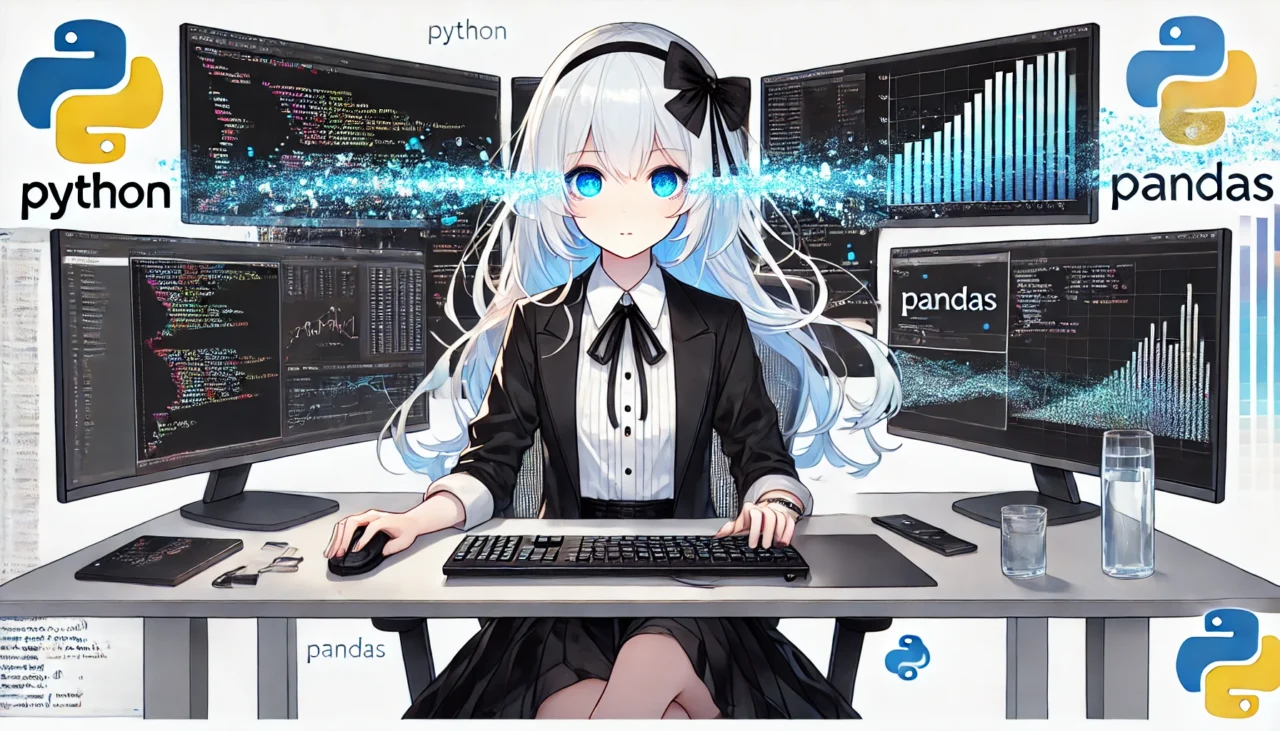Pandasとは?データ分析における役割
なぜPandasを学ぶべきか
Pandasは、Pythonでデータ分析を行う上で必要不可欠なライブラリです。データの前処理、変換、分析を効率的に行うための様々な機能を提供しています。 データ分析の現場では、大量のデータを扱い、そこから有益な情報を抽出する作業が日常的に行われます。 Pandasは、このようなデータ操作を簡単に行えるため、データサイエンティストや分析者にとって必須のツールとなっています。 Pythonの豊富なエコシステムとの連携も容易で、データ分析の効率を大幅に向上させることができます。Pandasを使うメリット
Pandasを利用することで、データ操作の記述量が減り、可読性の高いコードを書くことができます。また、高速なデータ処理も可能です。 Pandasは、NumPyという数値計算ライブラリをベースにしており、内部的には効率的な処理が行われています。 そのため、大量のデータに対しても高速な処理が可能で、複雑なデータ操作も簡潔に記述できます。 これにより、開発効率が向上し、より分析に集中できるようになります。Pandasのインストールと環境構築
Pandasを使い始めるには、まずインストールが必要です。pipを使って簡単にインストールできます。また、JupyterNotebookなどの環境設定も解説します。 Pandasのインストールは、以下のコマンドで簡単に行えます。 pipinstall pandas また、データ分析にはJupyter Notebookが便利です。JupyterNotebookをインストールすると、Webブラウザ上でコードを記述、実行し、結果をすぐに見ることができます。 JupyterNotebookのインストールは以下のコマンドで行えます。 pip installnotebook これらの設定を済ませることで、すぐにPandasを使ったデータ分析を始めることができます。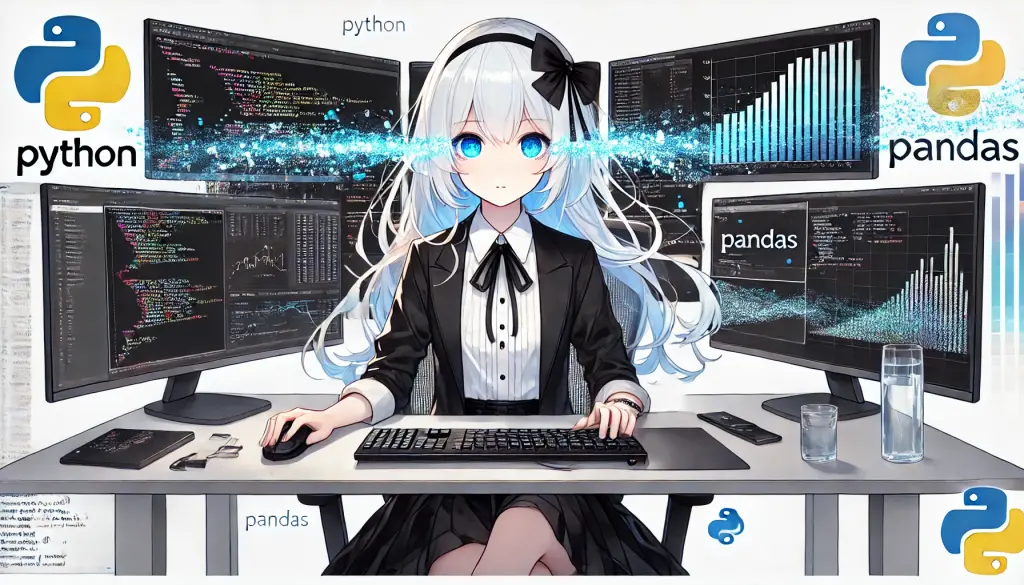
Ad
Pandasの基本:シリーズとデータフレーム
シリーズ(Series)の作成と操作
Pandasの基本となるシリーズは、1次元のデータ構造です。リストやNumPy配列から簡単に作成できます。要素へのアクセスや操作方法を説明します。 シリーズは、ラベル付きの配列のようなもので、各要素にはインデックスが付けられています。 リストからシリーズを作成するには、以下のようにpandas.Series()を使います。importpandas as pd
data = [10, 20, 30, 40, 50]
s =pd.Series(data)
print(s)import pandas aspd
data = [10, 20, 30, 40, 50]
index = ['a', 'b', 'c', 'd', 'e']
s =pd.Series(data,index=index)
print(s)データフレーム(DataFrame)の作成と操作
データフレームは、2次元のデータ構造であり、表形式のデータを扱うのに適しています。CSVファイルからの読み込みや、辞書からの作成方法を解説します。 データフレームは、行と列で構成され、各列には異なるデータ型を格納できます。 辞書からデータフレームを作成するには、以下のようにpandas.DataFrame()を使います。importpandas as pd
data = {'name': ['Alice', 'Bob', 'Charlie'],
'age': [25, 30,28],
'city': ['Tokyo', 'Osaka', 'Kyoto']}
df =pd.DataFrame(data)
print(df)importpandas as pd
df =pd.read_csv('data.csv')
print(df)データ型の確認と変換
Pandasでは、様々なデータ型を扱うことができます。データ型を確認する方法や、必要に応じてデータ型を変換する方法を説明します。 データフレームの各列のデータ型を確認するには、dtypes属性を使います。importpandas as pd
data = {'col1': [1, 2, 3], 'col2': [1.1, 2.2, 3.3], 'col3': ['a','b', 'c']}
df =pd.DataFrame(data)
print(df.dtypes)df['col1']=df['col1'].astype('float')
print(df.dtypes)データ参照と抽出
locとilocを使ったデータ参照
locとilocは、データフレームから特定の行や列を抽出するための強力なツールです。それぞれの使い方を具体例とともに解説します。 locは、ラベルを使って行や列を指定します。importpandas as pd
data = {'name': ['Alice', 'Bob', 'Charlie'],
'age': [25, 30,28],
'city': ['Tokyo', 'Osaka', 'Kyoto']}
df = pd.DataFrame(data,index=['row1', 'row2', 'row3'])
print(df.loc['row1','name'])
print(df.loc['row1':'row2', ['name','age']])print(df.iloc[0,0])
print(df.iloc[0:2,0:2])条件による行の抽出
特定の条件を満たす行だけを抽出する方法を説明します。query()メソッドや、比較演算子を使った抽出方法を解説します。 データフレームから特定の条件を満たす行を抽出するには、比較演算子を使います。importpandas as pd
data = {'name': ['Alice', 'Bob', 'Charlie'],
'age': [25, 30,28],
'city': ['Tokyo', 'Osaka', 'Kyoto']}
df =pd.DataFrame(data)
print(df[df['age'] >28])print(df.query('age >28'))
print(df.query('city =='Tokyo''))print(df[(df['age'] > 25) &(df['city'] != 'Osaka')])
print(df.query('age > 25 and city !='Osaka''))head()とtail()を使ったデータ確認
head()とtail()メソッドを使うことで、データフレームの先頭や末尾の行を簡単に確認できます。データの概要を掴むのに便利です。 dataframe.head()を使うと、データフレームの先頭の数行を表示できます。引数を指定しない場合、デフォルトでは先頭5行が表示されます。importpandas as pd
data = {'col1': range(10), 'col2': range(10, 20)}
df =pd.DataFrame(data)
print(df.head())
print(df.head(3))print(df.tail())
print(df.tail(3))
Ad
データの加工と整理
列の追加・削除・変更
データフレームに新しい列を追加したり、不要な列を削除したりする方法を解説します。また、既存の列のデータを変更する方法も説明します。 データフレームに新しい列を追加するには、新しい列名を指定して値を代入します。importpandas as pd
data = {'name': ['Alice', 'Bob', 'Charlie'],
'age': [25, 30,28]}
df = pd.DataFrame(data)
df['gender'] = ['female', 'male','male']
print(df)df['age'] =df['age'] +1
print(df)df.drop('gender',axis=1, inplace=True)
print(df)データの並び替え(ソート)
データフレームの行を、特定の列の値に基づいて並び替える方法を解説します。昇順・降順を指定したり、複数列でソートする方法も説明します。 データフレームを特定の列の値に基づいて並び替えるには、sort_values()メソッドを使います。引数には、並び替えに使用する列名を指定します。importpandas as pd
data = {'name': ['Bob', 'Alice', 'Charlie'],
'age': [30, 25,28]}
df = pd.DataFrame(data)
df_sorted =df.sort_values('age')
print(df_sorted)df_sorted= df.sort_values('age',ascending=False)
print(df_sorted)df_sorted= df.sort_values(['age','name'])
print(df_sorted)データの統計量
データの平均値、中央値、標準偏差などの統計量を算出する方法を解説します。describe()メソッドを使うと、データの概要をまとめて確認できます。 データフレームの各列の平均値を算出するには、mean()メソッドを使います。importpandas as pd
data = {'col1': [1, 2, 3, 4, 5], 'col2': [2, 4, 6, 8, 10]}
df =pd.DataFrame(data)
print(df.mean())print(df.median())print(df.std())print(df.describe())
データ入出力と実践的な活用
CSVファイルへの書き出し
加工したデータフレームをCSVファイルに書き出す方法を解説します。書き出す際に、文字コードや区切り文字などを指定する方法を説明します。 データフレームをCSVファイルに書き出すには、to_csv()メソッドを使います。引数には、ファイル名を指定します。importpandas as pd
data = {'name': ['Alice', 'Bob'], 'age': [25, 30]}
df =pd.DataFrame(data)
df.to_csv('output.csv',index=False)df.to_csv('output.csv',sep='\t',index=False)df.to_csv('output.csv',encoding='utf-8', index=False)欠損値の処理
欠損値(NaN)の扱い方について説明します。欠損値の確認、補完、削除など、状況に応じた処理方法を解説します。 データフレームに欠損値があるかどうかを確認するには、isnull()メソッドを使います。欠損値がある要素はTrue、ない要素はFalseになります。importpandas as pd
import numpy as np
data = {'col1': [1, 2, np.nan], 'col2': [4,np.nan, 6]}
df =pd.DataFrame(data)
print(df.isnull())print(df.isnull().sum())df_filled=df.fillna(0)
print(df_filled)df_dropped=df.dropna()
print(df_dropped)